Cum se încorporează o foaie Google într-un site web
Foi Google Google Erou / / November 20, 2020
Ultima actualizare la

Capacitatea de a încorpora o Foaie Google pe un site web poate fi valoroasă. Mai ales atunci când doriți să vă mențineți cititorii la curent cu informațiile care se schimbă frecvent.
Capacitatea de a încorpora o Foaie Google pe un site web poate fi valoroasă. Mai ales atunci când doriți să vă mențineți cititorii la curent cu informațiile care se schimbă frecvent.
Puteți avea o Foaie Google formatată cu un șablon de calendar care să prezinte evenimentele viitoare la care doriți să participe publicul. Sau, dacă sunteți profesor, ați putea posta sarcini, detalii și scadențe într-o foaie de calcul de pe site-ul clasei. De fiecare dată când actualizați foaia de calcul, aceasta va fi actualizată automat pe pagină.
Oricare ar fi nevoia dvs. de a transmite informații live cititorilor, încorporarea Foi de calcul Google vă poate ajuta.
Cum să formatați o foaie Google încorporată
Înainte de a putea încorpora corect un Foaie Google pe un site web, trebuie să vă asigurați că este
- Asigurați-vă că primul rând conține doar nume de coloane.
- Formatarea cu caractere aldine și alte tipuri de text este bună și se va afișa pe pagina web.
- Păstrați toate datele pe care doriți să le afișați într-o singură filă.
- Păstrați dimensiunea foii de calcul ușor de gestionat.
Toate aceste probleme de formatare vor deveni mai evidente pe măsură ce vă încorporați Foaia Google pe site-ul dvs. web. Dar planificarea în avans și structurarea foii de calcul pentru a se potrivi bine pe pagina dvs. de web vă va economisi mult timp de încercare și eroare.
Dacă utilizați unul dintre șabloanele din Foaia Google, asigurați-vă că ștergeți orice rând superior, astfel încât antetele să fie întotdeauna primul rând.
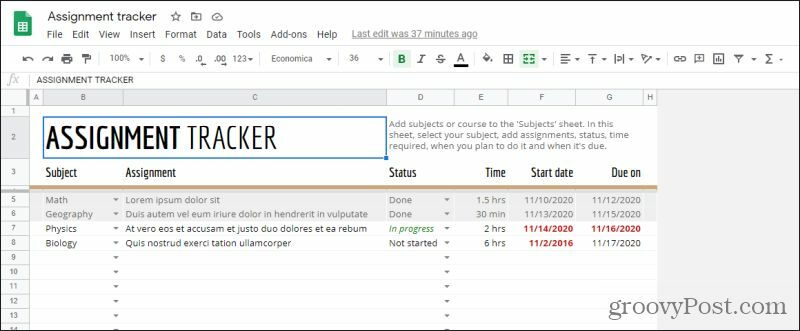
Când ați terminat, ar trebui să aveți foaia formatată și dimensionată exact cum doriți să arate pe site-ul dvs. web.
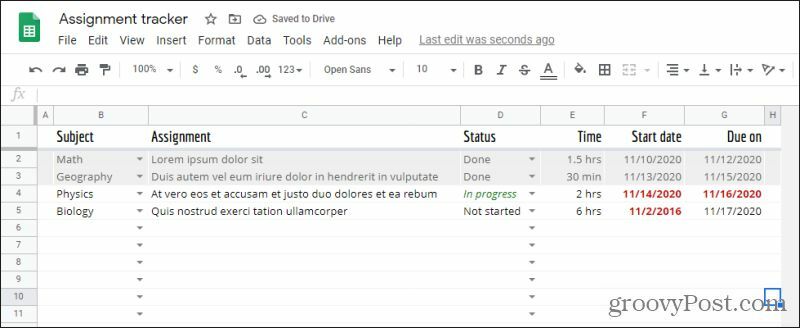
Amintiți-vă, este mai ușor să încorporați o singură foaie dintr-o filă. Puteți publica o foaie de calcul întreagă, dar aceasta va include file pe pagina dvs. și poate face ca navigarea pe foaia de calcul să fie prea complicată pentru vizitatorii site-ului dvs. web. Prin urmare, vă recomandăm să vă asigurați că păstrați toate informațiile în fila pe care sperați să o încorporați pe site-ul dvs. web.
Folosind Publicare pe web
Cel mai simplu mod de a încorpora o foaie Google pe un site web este utilizarea Publicați pe web caracteristică în foile de calcul Google. Să vedem cum funcționează acest lucru.
- După ce foaia dvs. este formatată corespunzător, selectați Fişier din meniu. Selectați Publicați pe web.
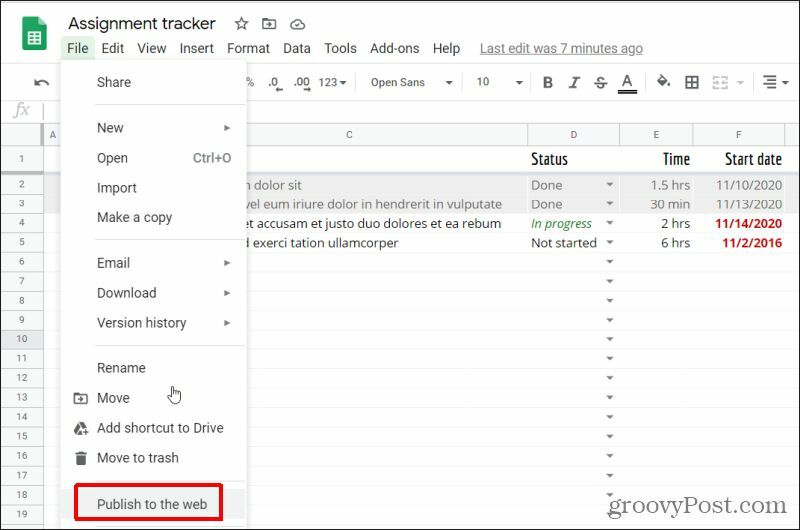
2. În fereastra următoare, selectați meniul derulant de sub Legătură și alegeți fila cu datele pe care doriți să le încorporați pe pagina dvs. web.
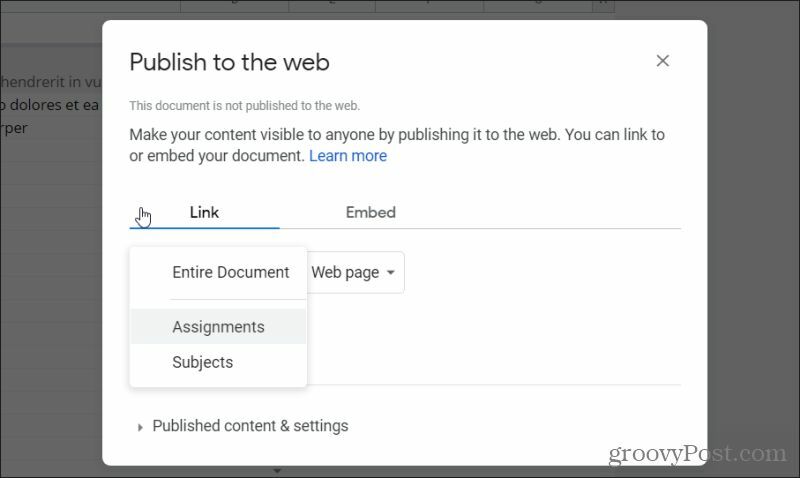
3. Apoi, selectați meniul derulant de sub Încorporare, și asigurați-vă pagină web este selectat din listă (ar trebui selectat în mod implicit).
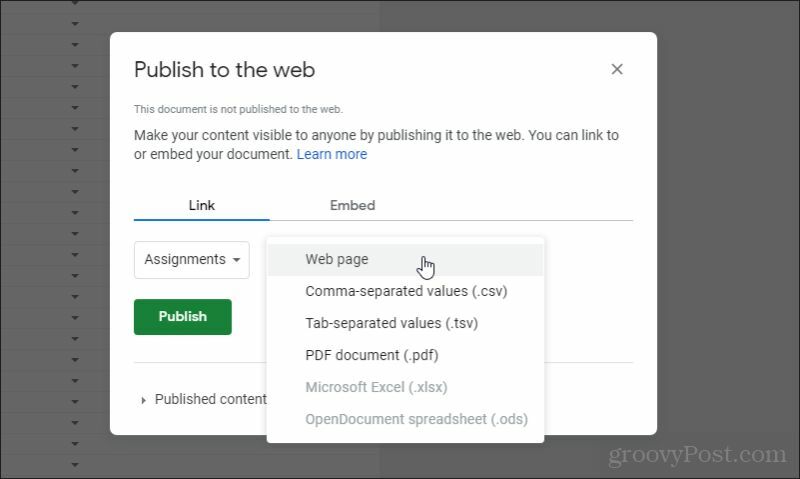
4. Selectează Publica buton. Selectați OK în fereastra de confirmare pop-up. Selecțiile din fereastra de publicare se vor schimba. Selectează Încorporare filă din nou. Evidențiați și copiați codul de încorporare afișat în fereastră.
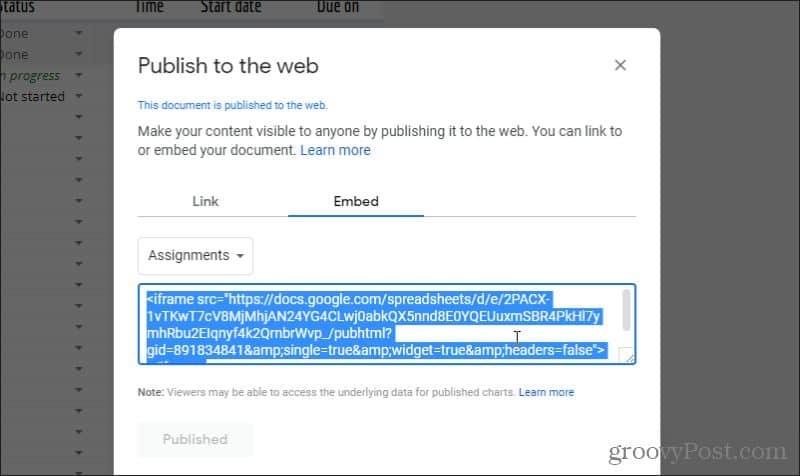
Acum sunteți gata să lipiți acest cod pe propriul site web pentru a încorpora foaia de calcul.
Încorporarea foii de calcul Google pe un site web WordPress
Acum puteți pur și simplu să copiați acel cod iframe și să îl plasați în codul HTML al paginii în care doriți să îl încorporați. Foaia live va apărea pe pagină oriunde o așezați.
Dacă utilizați WordPress, încorporarea codului în WordPress înseamnă că trebuie să introduceți cod HTML real în copia paginii dvs.
- Pentru a face acest lucru, editați pagina în care doriți să încorporați Foaia Google și selectați cele trei puncte din colțul din dreapta sus al ferestrei editorului WordPress și selectați Editor de cod sub Editor secțiune.
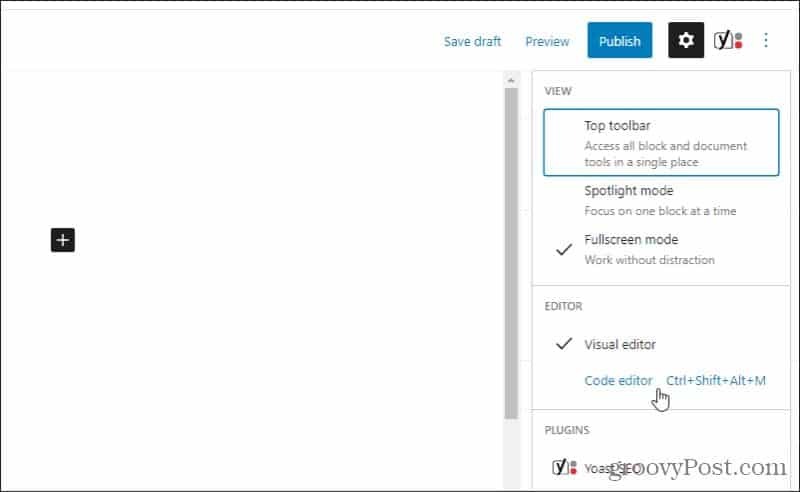
2. În vizualizarea editorului de cod, lipiți codul iframe din Foi de calcul Google în zona paginii în care doriți să îl încorporați.
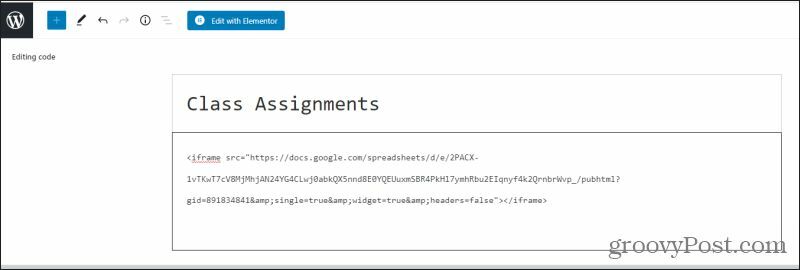
3. Salvați schița și apoi selectați previzualizare pentru a vedea cum arată tabelul dvs. atunci când este publicat.
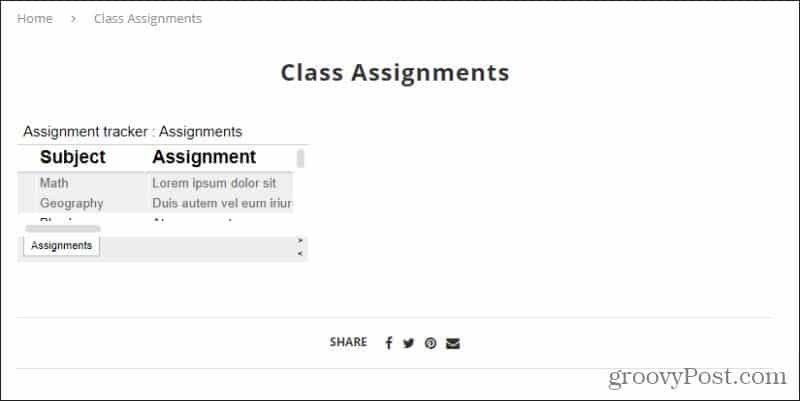
După cum puteți vedea, vizualizarea implicită a foii de calcul încorporate nu este întotdeauna perfectă. Dar nu vă faceți griji, există modalități prin care puteți modifica aspectul foii de calcul.
Personalizarea unei foi de calcul Google încorporate
Următorul pas va fi să vă asigurați că foaia de calcul este dimensionată corespunzător pentru pagina web pe care este activată. Cu codul iframe, faceți acest lucru plasând textul width = ”xxx” și înălțime = ”xxx” direct după textul „iframe”.
În acest caz, dacă doriți ca iframe să aibă dimensiunea de 800 pixeli lățime și 400 pixeli înălțime, codul dvs. ar arăta cam așa.
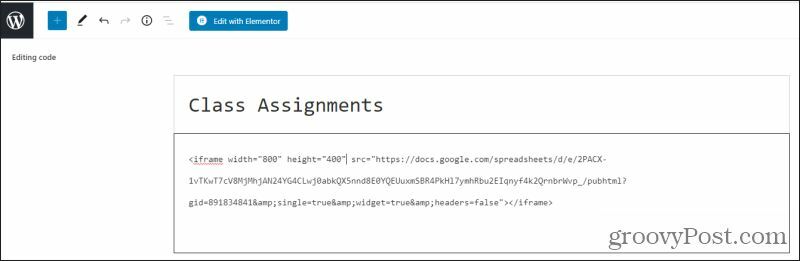
Salvați schița și previzualizați-o din nou. Veți vedea că dimensiunea foii încorporate este acum mult mai mare și umple întreaga pagină așa cum ar trebui.
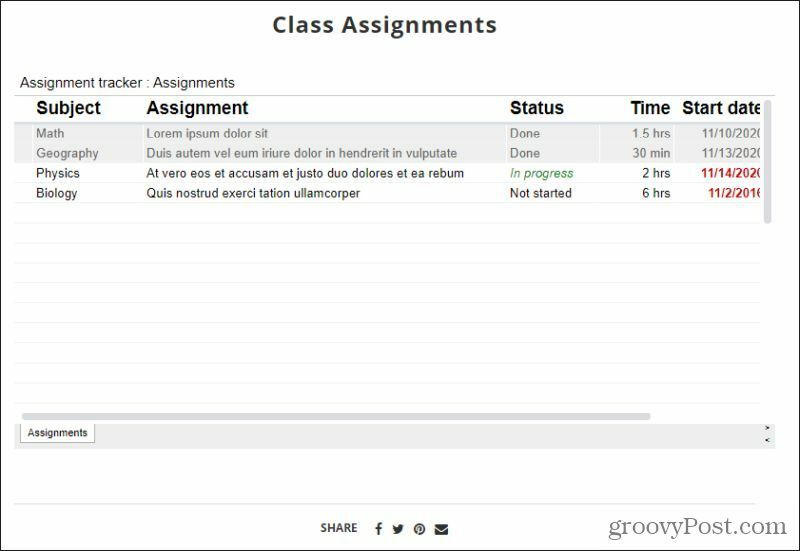
Acest lucru va funcționa în majoritatea scopurilor. Dar rețineți că, dacă utilizați un design de site web receptiv, tabelul va rămâne de aceeași dimensiune, indiferent de modul în care cititorul redimensionează fereastra. Aceasta înseamnă că dacă micșorează fereastra browserului în jos sau vizitează site-ul cu un dispozitiv mobil, tabelul dvs. ar putea depăși alte elemente ale paginii, cum ar fi meniurile laterale.
Probabil că puteți evita acest lucru utilizând codul CSS în designul dvs. web receptiv, dar acest lucru nu se află în sfera acestui articol.
Actualizarea Foi de calcul Google încorporate în timp real
Aici strălucește încorporarea foilor de calcul Google.
Pentru a vă asigura că actualizările automate funcționează, reveniți la foaia dvs. de calcul Google și deschideți din nou fereastra Publicați pe web. În partea de jos, veți vedea o secțiune pentru Conținut și setări publicate. Selectați pictograma drop-down de lângă aceasta și asigurați-vă Reeditați automat când se fac modificări este selectat.
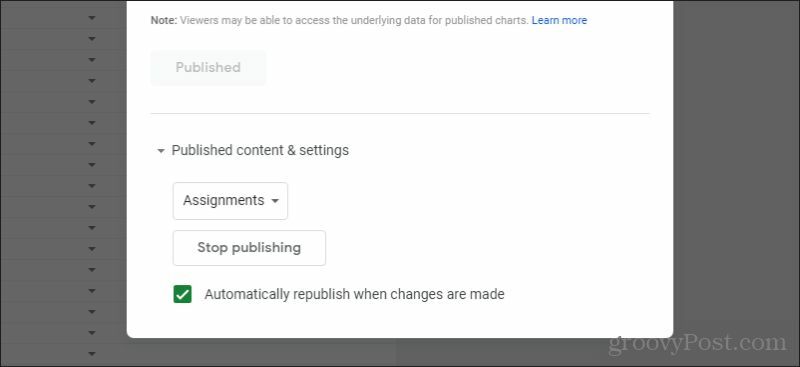
Cu această opțiune activată, puteți accesa oricând foaia de calcul sursă și puteți face modificări.
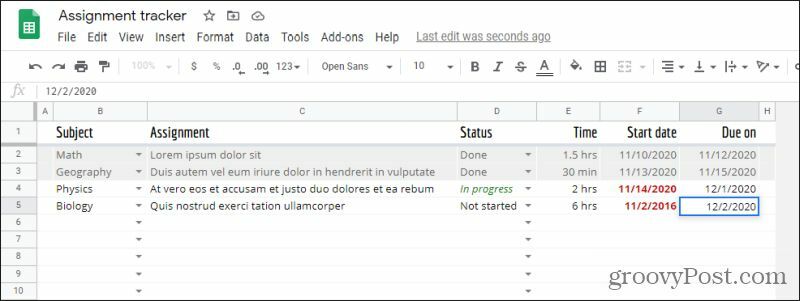
Ori de câte ori modificați foaia sursă, acele modificări se actualizează live pe pagina web.
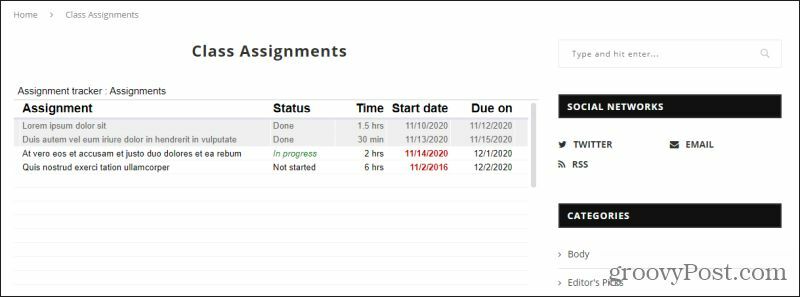
Probabil vă puteți imagina cât de util poate fi acest lucru pentru a transmite rapid informațiile stocate într-o foaie de calcul către un public larg.
Alte optiuni
Aveți alte opțiuni disponibile pentru a obține o foaie de calcul Google pe o pagină web. O altă abordare este de a selecta Fişier meniu, selectați Descarca, apoi selectați Pagină web (.html, fermoar).
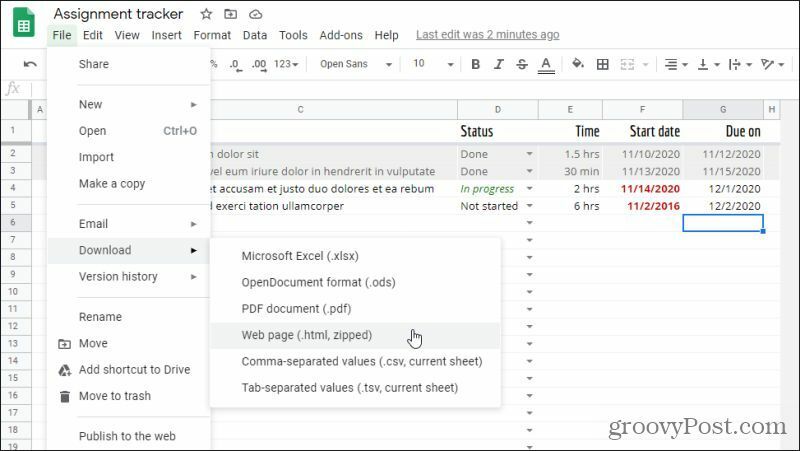
Aceasta vă va oferi tot codul HTML de care aveți nevoie pentru a încorpora fiecare filă în foaia de calcul utilizând codul HTML.
Din perspectiva designului, există o problemă majoră cu această abordare. Metoda utilizată în HTML pentru a reproduce foaia de calcul este folosind
element și etichete asociate.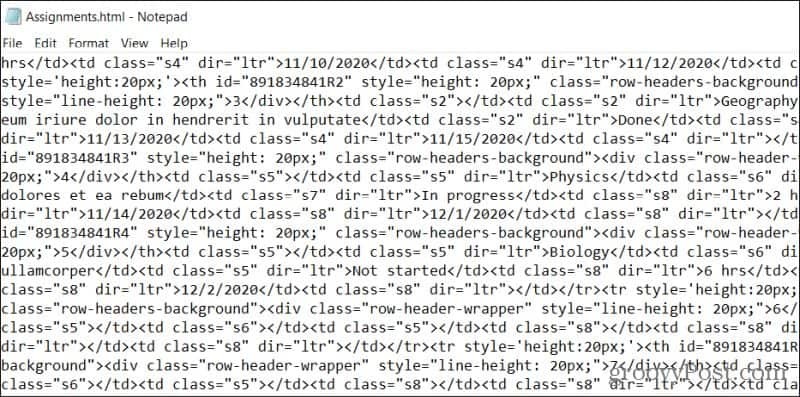
Aceasta este o abordare foarte dezordonată, arhaică, pentru a prezenta o foaie de calcul prin web. De asemenea, nu oferă actualizări în timp real ale modificărilor. Trebuie să descărcați din nou codul de fiecare dată când efectuați o modificare. Cu toate acestea, în cel mai rău caz în care este posibil să nu puteți utiliza codul iframe, aceasta este o opțiune.
Indiferent de abordarea pe care o luați, încorporarea unei foi Google pe un site web poate fi o modalitate foarte eficientă de a comunica informații importante (și modificări ale acelor informații) către un public foarte mare. Dacă dețineți un site web, vă recomandăm să învățați cum să faceți acest lucru și să îl implementați pe propriul dvs. site web. Există și modalități de a încorporați PowerPoints sau foi Excel pe paginile dvs. web la fel și dacă sunteți interesat.
Cum să faceți cadou un abonament Disney Plus cu un card cadou digital
Dacă v-ați bucurat de Disney Plus și doriți să îl împărtășiți cu alții, iată cum să cumpărați un abonament cadou Disney + pentru ...
Ghidul dvs. pentru partajarea documentelor în Documente, Foi de calcul și Prezentări Google
Puteți colabora cu ușurință cu aplicațiile Google pe web. Iată ghidul dvs. pentru partajarea în Documente, Foi de calcul și Prezentări Google cu permisiunile ...

